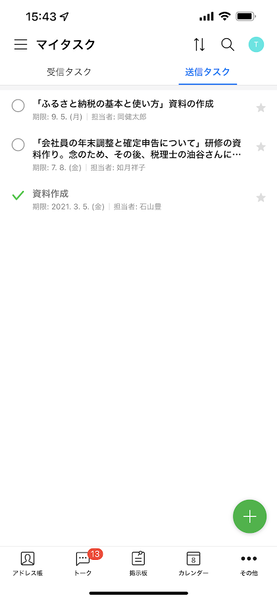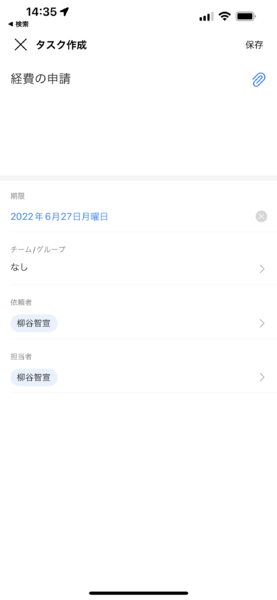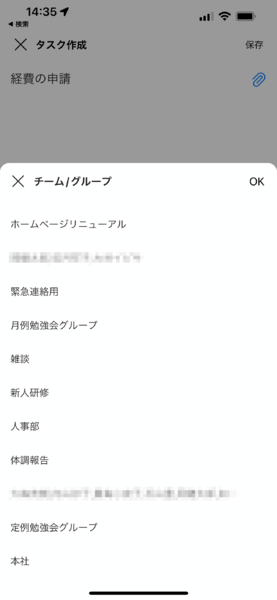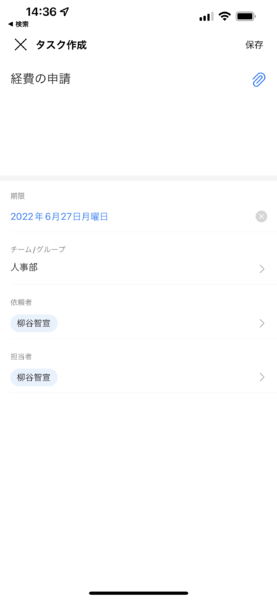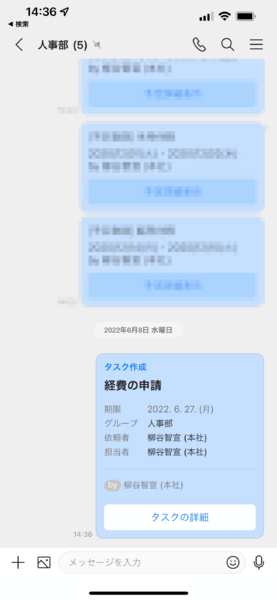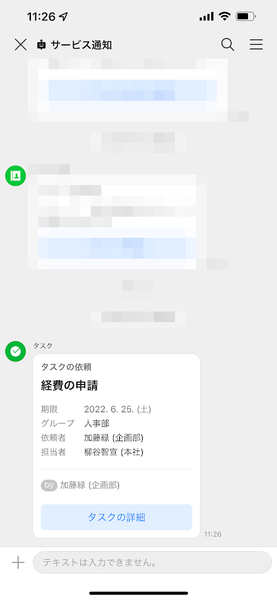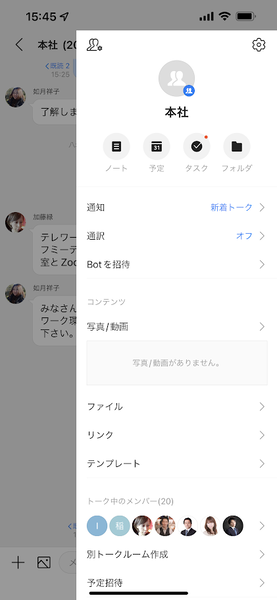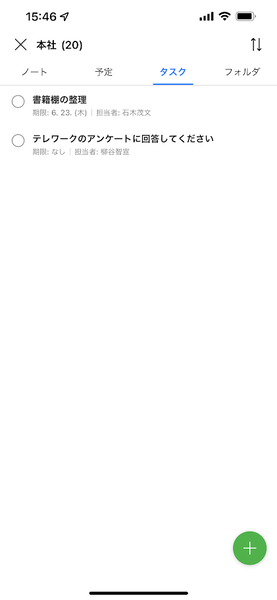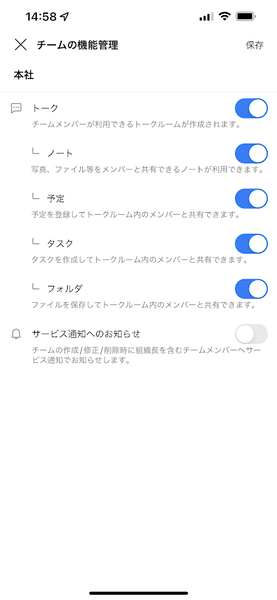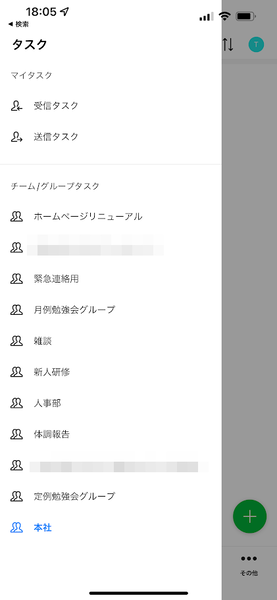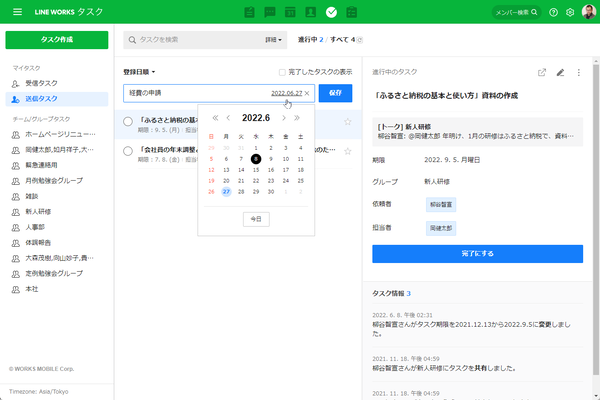仕事で使えるビジネス版LINEである「LINE WORKS」(ワークスモバイルジャパン)の連載では、アカウント作成の基本からビジネスシーンでの活用術、便利なTipsなどを紹介していく予定。第83回は、LINE WORKSのチームトークルームでも使えるようになったグループタスク機能について解説する。
最新メジャーアップデートでタスク機能がチームで使えてさらに便利に
2022年5月26日、LINE WORKSはメジャーアップデートをリリースした。トークへのリアクションやアンケートの実施者名を設定できるようになるなど、色々な便利機能が追加されたのだが、中でも注目なのが、グループタスク機能をチームでも利用できるようになったことだ。
もともとLINE WORKSにはタスク機能があり、トークグループごとにタスクを管理できたのだが、LINE WORKSで組織や部署を作るときにデフォルトで作成され、利用頻度が高いチームトークルームは、これまでグループタスクに対応していなかったのだ。ユーザーにとってはタスクが使えるトークルームと、使えないトークルームが混在していたので、チームでもタスク機能を使いたいというニーズは大きかった。
タスク一覧の画面は、これまで「マイタスク」しかなかったが、「チーム/グループタスク」が追加され、トークルーム別にタスクを確認できるようになり、さらに使い勝手がよくなった。
早速チームトークルームでタスク機能を利用してみよう。チームトークルームは組織長が作成でき、トークルーム名は組織名となり、勝手に変更ができない。詳しくは「第81回 チーム、グループ、複数人? LINE WORKSの3種類のトークルームの違いをマスターしよう」で解説しているので参考にして欲しい。
まずは、「タスク」を開き、「+」をタップして新しいタスクを作成する。すると、新規作成画面の「チーム/グループ」という欄で、グループだけでなくチームも選択できるようになっているのだ。後は、内容や期限、依頼者、担当者を入力すればいい。
もちろん、タスク登録後に他のチームメンバーによって、内容の修正や担当者の変更も可能。また、担当者に割り当てられたメンバーには、LINE WORKSの「サービス通知」からも通知がくるのでわざわざ本人に伝言する必要がない。
チームトークルームの三本線メニューから「タスク」を開いて、タスクを追加することもできる。この場合は、タスクを登録するチームは最初から指定され、変更できない。
複数のトークを選択し、そのトークに紐付く形でタスクを作成することも可能。コミュニケーションの中でタスクが生まれることが多いので、ぜひ活用したいところだ。
もし、「タスク」が表示されない場合は、「チームの機能管理」設定で、「タスク」のスイッチをオンにしておこう。
追加されたチームタスクは、「タスク」画面で確認できる。三本線メニューからチームタスクも選択できるようになった。従来通り、自分が担当者として指定されている場合は「マイタスク」でも表示される。
スマホ版だけでなく、PC版・ウェブ版も利用可能
スマホアプリだけでなく、もちろんPC版、ウェブ版のLINE WORKSでもチームタスク機能を利用できる。
また、今回のバージョンアップで便利になったポイントがもう1つある。従来、PC版とウェブ版でタスクをクイック登録する際、画面に日付の選択画面がなく、「期限なし」で作成されてしまっていた。あとから日付を設定する仕様だったのだ。この点が改修され、クイック登録の際にカレンダーで期日を最初から指定できるようになった。
チームで共有したいタスクを積極的に登録し、全員で作業の進捗を把握できるのは便利。チームトークルームをよく使っているなら、是非活用しよう。

この連載の記事
-
第135回
sponsored
LINE WORKSがリニューアル! さらに快適になったバージョン4.0が登場 -
第134回
sponsored
従業員のライフステージ変化に適応するためにLINE WORKSで職場環境を整備する -
第133回
sponsored
建築業界の時間外労働の上限規制をLINE WORKS活用で乗り越えるヒント -
第132回
sponsored
新入社員にLINE WORKSを使ってもらうまでの手順をおさらいする -
第131回
sponsored
2024年4月から介護事業者のBCP策定が義務化! LINE WORKSのアンケートと掲示板を活用しよう -
第130回
sponsored
厳しめの社内ポリシーでも安心!有償プランのセキュリティ機能なら、ここまで使える! -
第129回
sponsored
PTA役員の代替わり、LINE WORKSで資料の引き継ぎをラクにする方法 -
第128回
sponsored
パワハラ相談や内部告発の窓口をLINE WORKSで用意する方法 -
第127回
sponsored
外回りが多いチームの運営に役立つLINE WORKSの新機能3選 -
第126回
sponsored
【有償プランを体験】LINE WORKSを本格導入するならLINE WORKS トライアルを利用しよう -
第125回
sponsored
LINE WORKS今年最後のメジャーアップデート! 注目は「Today」ウィジェット - この連載の一覧へ